Hoy vengo a hablarte de una de las herramientas que más utilizo y que más me gusta. Se trata de Twitter Analytics y si continuas leyendo te enseñaré las ventajas de analizar las estadísticas de Twitter con esta herramienta y cómo manejarla de una forma muy sencilla y eficiente.
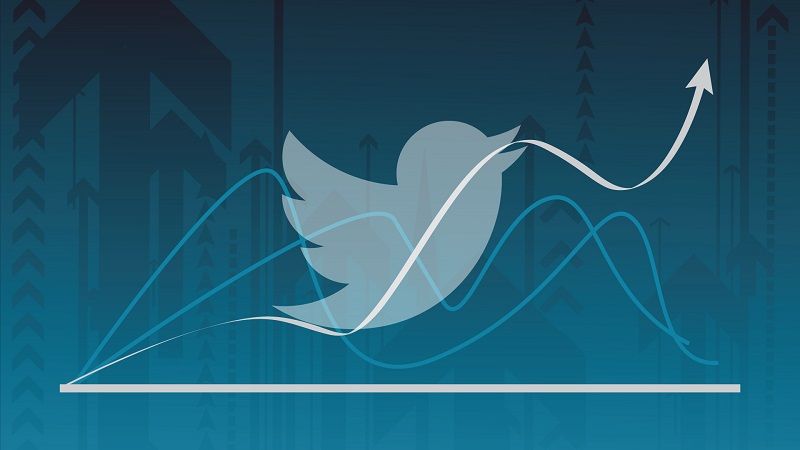
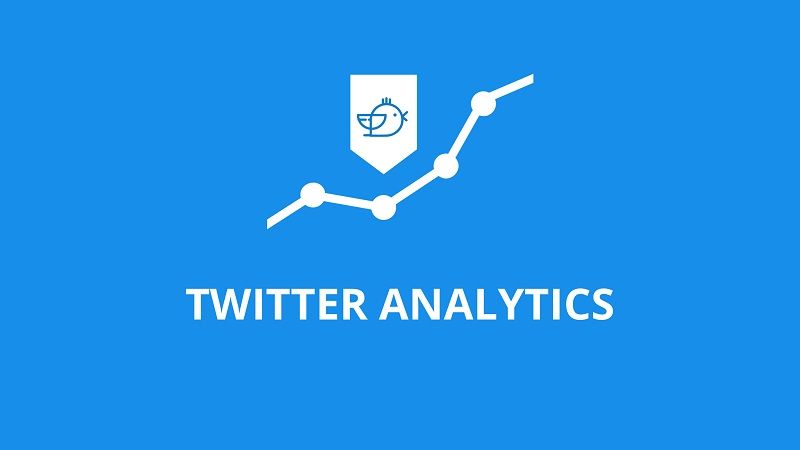
Twitter Analytics Tutorial en Español
¿Sabes por qué te interesa analizar todo lo que tiene que ver con tu cuenta de Twitter? La respuesta es sencilla. De nada te sirve publicar cientos o miles de tweets si no eres capaz de detectar qué tipos de publicaciones te están funcionando y cuáles no. Y mucho menos merece la pena dedicarte a compartir cosas si desconoces cuáles son los gustos y las necesidades de tu audiencia.
Seguro que estos artículos también te gustan:
Cómo tener una cuenta de Twitter irresistible
Cómo funciona Twitter – Súper Guía para principiantes
Si eres de las personas que sólo se fija en el número de seguidores que tiene en la red social del pajarito azul déjame decirte que este artículo no es para ti porque el objetivo no es enseñarte a conseguir seguidores de forma fácil y rápida.
Si por el contrario eres de los que conoce la importancia de esta plataforma para cualquier blogger y/o negocio y quieres saber cómo puedes analizar paso a paso todas tus estadísticas para conseguir crear una estrategia sólida que te ayude a cumplir todos tus objetivos te invito a adentrarte en el mundo de la analítica. Ya verás que no es tan aburrida como algunos la pintan.
Qué es Twitter Analytics
Twitter Analytics es una plataforma gratuita con la que puedes hacer un seguimiento de las estadísticas de tu cuenta de Twitter. Una de las cosas que más me gustan de ella es que al ser una herramienta oficial de la red del pajarito azul está completamente integrada dentro de su plataforma por lo que no es necesario ningún tipo de registro adicional.
Ventajas de usar Twitter Analytics
Intuitivo y muy fácil de usar
La interfaz es muy limpia, no tiene ningún elemento extraño que te distraiga de todas sus métricas y la organización de todos los menús hace que sea muy fácil analizar los datos. Cuenta con gráficas de distintos colores, lo que facilita bastante la visualización rápida de cada elemento.
Creo que por todo ello puedo afirmar que genera una magnífica experiencia de usuario en todos los que la utilizamos a diario. Para mi este es uno de los puntos claves para elegir esta herramienta por encima de otras.
Constante evolución
Ha sufrido varios cambios a lo largo de los últimos años y todos han sido para bien. Los desarrolladores cuidan bastante la plataforma y esto se nota. Yo nunca he tenido ningún problema con ella.
Es gratis
Cómo última ventaja me gustaría resaltar que Twitter Analytics es una plataforma completamente gratuita. Más que nada lo resalto porque verás que hay una opción para ver un historial de facturación y para que introduzcas los datos de tu tarjeta de crédito.
Estos apartados hacen referencia a Twitter Ads, que es una plataforma de publicidad a la que también puedes acceder desde Analytics. Si no vas a hacer anuncios -esto me daría para publicar otro artículo- no es necesario que rellenes estos datos.
Cómo usar Twitter Analytics
Como he dicho antes utilizar Analytics es muy fácil, pero ya sabes que siempre me gusta, cuando escribo sobre cualquier herramienta o plugin, hacer un tutorial paso a paso para que no te pierdas absolutamente ninguna opción de todas las que incluye cada plataforma.
En este caso no va a ser así que…¡Vamos allá!
El acceso a la plataforma
Existen dos formas de acceder a Analytics. La primera es yendo directamente a la página de la herramienta: analytics.twitter.com. La segunda, que es la que yo utilizo por ser la más rápida y funcional, es accediendo a través de tu propio perfil de Twitter.
Para ello simplemente haz clic con el botón izquierdo del ratón sobre la fotografía que hay en la parte superior derecha de la pantalla. Se abrirá un menú desplegable. En este menú pulsas Analytics y ya estás dentro.
Cuando accedes a Twitter Analytics -se te abrirá una nueva pestaña en el navegador- lo primero que vas a ver es la llamada “página de inicio de la cuenta”, en la que vas a encontrar un resumen con los principales datos de tu perfil.
1. Página de inicio de la cuenta
Lo primero que tienes que saber es que este resumen toma como referencia los últimos 28 días y que todos estos datos se actualizan a diario.
Las estadísticas de Twitter que puedes ver aquí son las siguientes:
- Tweets: Número de publicaciones + Número de Retweets que has realizado.
- Impresiones de Tweets: Número de personas a las que han alcanzado esas publicaciones.
- Visitas al perfil: Número de personas que han visitado tu perfil.
- Menciones: Número de personas que te han mencionado.
- Seguidores: Aunque es una obviedad decirlo, es el número de seguidores que tiene tu cuenta.
Para mi en este resumen lo más interesante es saber:
- Si el volumen de impresiones de los tweets está aumentando -eso significa que tu alcance aumenta y por lo tanto más personas ven tus publicaciones-.
- Si las visitas al perfil también aumentan -es una forma de saber si los usuarios se interesan por lo que estás publicando-.
- Comprobar el número de menciones -a mayor número de menciones más “relevante” eres para el resto de usuarios de Twitter-
- Aumento del número de seguidores -el número es importante, pero es mejor saber si la tendencia es positiva y si esos seguidores son reales-*
*Para saber que cantidad de tus seguidores son reales y cuáles no lo son puedes acudir a la herramienta Twitter Audit. Sólo tienes que introducir en su buscador el nombre de tu cuenta de Twitter y en cuestión de segundos verás el porcentaje de seguidores que tienes reales y el porcentaje de perfiles falsos.
Resumen mensual (Datos destacados del tweet)
Después de ese pequeño resumen de la cuenta te vas a encontrar con otro resumen, pero en este caso con una visión mensual. Aquí podrás comprobar la evolución de tu cuenta mes tras mes y además conocer otras estadísticas tan interesantes como las siguientes:
- Tweet principal: Es el tweet que tu has publicado que ha generado más interacción.
- Mención principal: Es la mención que otro usuario de Twitter te ha realizado y que ha generado mayor interacción.
- Seguidor principal: De los nuevos seguidores que has tenido en el mes analizado es el que a su vez tiene más seguidores, se puede decir que es un influencer.
- Tweet con contenido multimedia principal: Es tu publicación más destacada de entre las que tienen una fotografía o un vídeo.
Esta información es muy útil principalmente para saber que tipos de tweets están generando más engagement en tu audiencia.
Con esto ya me puedo hacer una idea de que a mi audiencia le gusta bastante el contenido referente al posicionamiento web. En el futuro habrá que seguir alimentando esta sección del blog.
Por otra parte, si te fijas bien, debajo del tweet principal y del tweet con contenido multimedia principal verás un botón de color blanco que dice “Ver la Actividad de Tweets”. Si pulsas ese botón podrás ver con mucho más detalle cuáles han sido las interacciones que esas publicaciones han generado.
En concreto podrás comprobar:
- Número de impresiones
- Interacciones totales
- Clics en el enlace
- Número de Me Gusta
- Número de Retweets
- Abrir el detalle
- Clics en el perfil
- Interacciones con el contenido multimedia
- Clics en la etiqueta
- Respuestas
- Correos electrónicos que comparten
- Seguimientos
Una vez hemos visto la página de inicio de la cuenta vamos a navegar por los diferentes menús de la herramienta, ya que es en estos menús en los que vas a poder sacar todo el partido a tus estadísticas de Twitter. Los menús son los siguientes:
- Tweets
- Audiencias
- Eventos
- Vídeos (beta)
- Gestor de apps
- Seguimiento de conversiones
Antes de empezar me gustaría que supieras que de estos menús 2 hacen referencia a la publicidad de Twitter. Se trata del gestor de apps (disponible en dispositivos Android, iPhone y iPad) y el seguimiento de conversiones. Creo que son apartados lo suficientemente importantes como para que se hable de ellos en un artículo al margen de este y por ese motivo no voy a entrar en detalles sobre estos apartados.
En cuanto al resto aquí tienes toda la información.
2. Actividad de tweets
Esta es una de las secciones más importantes de Twitter Analytics por que la información que contiene puede ayudarte mucho a sacar verdadero partido a tu cuenta ya que vas a poder comprobar la actividad que genera cada uno de tus tweets de forma individual, algo que te va a servir para conocer de primera mano cuáles son las publicaciones que realmente te funcionan y cuáles pasan totalmente desapercibidas.
Este menú está dividido en partes claramente diferenciadas. La primera es un gráfico en el que puedes comprobar de forma rápida y muy visual el volumen de impresiones que han generado tus tweets en los últimos 28 días.
Si posas el puntero del ratón sobre cada uno de los días podrás ver el detalle de cuantos tweets has publicado ese día y cuál ha sido el volumen de impresiones generado.
Gracias a esto puedes saber el número de publicaciones que realizas cada día (en este caso tweet hace referencia a la suma de tweet + retweet) así como el alcance que han tenido tus publicaciones. Esto es muy útil para determinar los días en los que la interacción con tu comunidad es mayor.
Tweets
Si haces scroll hacía abajo vas a ver de forma individual la actividad que ha generado cada uno de tus tweets.
En la parte izquierda de esta tabla vas a ver tu publicación y en la derecha tres datos muy importantes:
- Las impresiones que ha generado cada tweet.
- El número de interacciones que ha tenido.
- La tasa de interacción expresada en porcentaje.
Una de las opciones que tienes aquí es la de filtrar los tweets en función de si son tweets destacados -aquellos que han generado más impresiones-, tweets y respuestas -todos tus tweets ordenados por fecha de publicación incluidas las conversaciones que has tenido con otros usuarios- y tweets promocionados -aquellos que estás promocionando mediante Twitter Ads-.
En la parte derecha de la pantalla verás varios gráficos, cada uno de ellos identificado de un color diferente. En ellos se muestran los siguientes datos con una frecuencia diaria y siempre tomando en cuenta los últimos 28 días:
- Tasa de interacción: Es el porcentaje de interacción que genera tu cuenta de Twitter expresada en porcentaje. Se calcula como nº de interacciones / nº de impresiones * 100. Es una gráfica muy interesante para ver que días de la semana tienen una mayor interacción.
- Clics en el enlace: Es el número de veces que los usuarios han hecho clic en una URL. Si tu intención es promocionar tu blog para conseguir tráfico web lo que tendrías que hacer es incluir las URL de tus post en tus tweets, para que cuando un usuario haga clic en esa dirección aterrice en tu blog.
- Retweets: Es el número veces que se ha retwitteado un tweet tuyo. Por supuesto sólo cuentan las veces que otro usuario ha pulsado el botón “Retwittear” y no cuando alguien publica escribiendo RT al principio del tweet.
- Me gusta: Número de veces que tus tweets han sido marcados como “me gusta”, antiguo favorito.
- Respuestas: Número de respuestas que has recibido de tus usuarios. Cuando haces un tweet y un usuario responde a ese tweet mencionándote se cuenta como una respuesta.
3. Audiencias
En esta pestaña de Twitter Analytics se muestra toda la información relativa a tus seguidores. Esta información es interesante para saber, mas allá del número de personas que te siguen, cuáles son sus intereses y cuál es la información que demandan.
Hay que tener en cuenta que al margen del autobombo que todos nos damos -si, yo lo hago y tu también-, hay que tratar de aportar contenidos útiles para nuestros seguidores. Sólo así se consigue una audiencia que sea realmente fiel a nosotros, que a la larga es lo que todos los que estamos trabajando Twitter debemos buscar.
Lo primero que hay que saber antes de introducirse en esta sección es que existen tres filtros:
- El primero hace referencia a la audiencia orgánica
- El segundo a tus seguidores
- El tercero a “usuarios Twitter”.
La audiencia orgánica serían todos aquellos usuarios a los que has alcanzado con tus publicaciones, pero que no te siguen y “usuarios Twitter” te muestra unos datos a nivel general de todos los usuarios de la plataforma, que como te puedes imaginar son millones.
En el segundo filtro, “tus seguidores” lo realmente interesante de analizar para conocer a tu audiencia y por eso voy a centrarme en este punto.
Información general
La información general tiene que ver con el número de seguidores que tienes, con un gráfico en el que se muestra el ritmo al que has conseguido esos seguidores en los últimos tres meses, los intereses de tu audiencia, el género de tus seguidores y por último el operador de telefonía móvil que usan estos.
Quitando el operador de telefonía que no me parece un dato tan interesante, aquí lo bueno es saber cómo es tu audiencia y que tipos de contenidos son lo que llaman realmente su atención.
Datos demográficos
Además de volver a ver una gráfica con el porcentaje de hombres y mujeres que te siguen también podrás comprobar los idiomas que usan tus seguidores ¿De qué te serviría que te siguieran personas que hablen, por ejemplo francés, si todo lo que publicas está en español?
Todos estos datos, bien trabajados, te pueden ayudar mucho en el momento de realizar cualquier tipo de campaña publicitaria con Twitter Ads. ¡Aprovéchalos bien!
Estilo de vida
En cuanto al estilo de vida vas a volver a ver la lista con los intereses de tu audiencia a la que se va a añadir otra lista con los gustos televisivos. Aunque a priori pueda parecer que esta tabla es menos interesante, en realidad se le puede sacar bastante utilidad si eres capaz de responder con tus artículos a los gustos de tu audiencia.
Comportamiento de los consumidores
Esta sección puede ser más o menos relevante dependiendo de tu temática o negocio, sobre todo porque desglosa los hábitos de consumo que tienen los seguidores de tu cuenta.
Huella móvil
Esta sección podrás ver qué compañías u operadores están utilizando tus seguidores, posiblemente una de las menos interesantes de analizar a menos que tu rubro sea la tecnología y similares.
4. Eventos
Los eventos en Twitter Analytics son todos aquellos acontecimientos importantes que se desarrollan con cierta frecuencia -generalmente una vez al año- y que pueden servirte para, adelantándote a su celebración, realizar una campaña publicitaria que aproveche ese evento para amplificar tu alcance.
Esta sección tiene tres filtros para ajustar mejor las búsquedas. El primero es un calendario para que busques los eventos por su fecha de celebración, el segundo tiene que ver con el tipo de evento (deportivo, vacaciones, político, película de estreno…) y el último sirve para filtrar por países.
5. Vídeos (beta)
El vídeo marketing está ganando cada vez más importancia en cualquier estrategia tanto en pequeños blogs personales/profesionales como en sitios web de empresas muy potentes.
Si YouTube ya es el segundo mayor buscador del mundo después de Google y si Facebook está dando cada vez más importancia al vídeo en su plataforma, Twitter no podía ser menos y por eso Twitter Analytics ha introducido esta sección que de momento está en versión beta, pero promete ser una de las secciones más importantes de la herramienta cuando esté a pleno rendimiento.
Actualmente la información que puedes encontrar tiene que ver con el número de visualizaciones que han tenido tus vídeos, la media de minutos que han sumado esas visualizaciones y el porcentaje de retención, que es el tiempo que un usuario ha estado viendo un vídeo con respecto al tiempo de duración del mismo.
Toda esta información por defecto está referida a los últimos 28 días, pero existen filtros para poder ver otros períodos.
Espero que esta súper guía de Twitter Analytics en español te ayude a manejar esta fantástica herramienta. A mi me ha costado muchas horas hacer este artículo, pero lo he hecho con mucho cariño porque la red social del pajarito azul cada día me gusta más y creo que este artículo podrá ayudarte a analizar todas las estadísticas de Twitter de una forma muy rápida y eficaz.
Como decía al inicio del post yo la uso todos los días y a fuerza de probar y probar he aprendido a sacarle partido aunque todavía me queda mucho camino que recorrer porque conseguir seguidores no es difícil, pero generar una auténtica comunidad comprometida lleva muchas horas de aprendizaje y mucho trabajo.
Para finalizar te dejo un par de preguntas como siempre y ya sabes que cualquier duda que tengas sólo tienes que expresarla en la sección de comentarios.
¿Utilizas Twitter Analytics para medir tus resultados en esta plataforma? ¿Qué otras herramientas para medir estadísticas en Twitter sueles usar y recomiendas?
